Windows 8 bo potrošnikom na voljo 26. oktobra. Cene na samo 39, 99 $, nadgradnja je presenetljivo dostopna. Če razmišljate o nadgradnji na Microsoftov najnovejši operacijski sistem, je zdaj pravi čas, da začnete s pripravami. Načrt nadgradnje lahko pomaga ublažiti številna tveganja, povezana z nadgradnjo večjega OS. Tukaj je nekaj predlogov, ki vam bodo pomagali, da nadgradnja poteka čim bolj gladko:
Preverite združljivost sistema
Prva stvar, ki jo boste želeli storiti, je, da preverite računalnik in preverite, ali lahko pravilno izvaja Windows 8. Sistemske zahteve za sistem Windows 8 so:
- Procesor: 1 GHz CPU ali hitrejši
- RAM: 1 GB (32-bitno) ali 2 GB (64-bitno)
- Prostor na disku: 16 GB (32-bitni) ali 20 GB (64-bitni)
- Grafika: DirectX 9-sposobna grafična kartica z gonilnikom WDDM

Če želite uporabljati novo trgovino Windows, boste potrebovali ločljivost zaslona vsaj 1024x768 slikovnih pik. Prav tako je za razvrščanje aplikacij potrebna ločljivost vsaj 1, 366x768 slikovnih pik.
Zagotovite, da zaženete tudi Windows 8 Upgrade Assistant, da preverite, ali je vaš sistem pripravljen na Windows 8. Prav tako lahko preverite Center za združljivost sistema Windows 8, da ročno poiščete programsko in strojno opremo.
Zberite gonilnike strojne opreme
Windows 8 morda nima ustreznih gonilnikov za strojno opremo vašega računalnika, zlasti če so komponente res stare. Če je Windows Upgrade Assistant označil elemente, preverite najnovejše gonilnike proizvajalca vašega sistema o stvareh, kot so tiskalniki, blazinice, grafične kartice in zvočne kartice. Če najdete vsaj Vista gonilnike, imajo dobre možnosti za delo v sistemu Windows 8.
Osvežite računalnik
Če bo vaš sistem enkrat prešel, bo nadgradnja hitrejša in bo vaš nov sistem Windows 8 omogočal nemoteno delovanje sistema od samega začetka. Osvobodite prostor na disku, preverite varnost sistema Windows in celo fizično očistite strojno opremo. Oglejte si nasvete za čiščenje pomladnega računalnika za Windows za več nalog vzdrževanja, ki jih lahko izvedete za osvežitev računalnika.
Varnostno kopirajte svoje osebne datoteke
Med nadgradnjo ne smete izgubiti osebnih podatkov. Varnostno kopirajte vse dokumente, slike, glasbo in videoposnetke na zunanji trdi disk in preverite, ali je disk med povezavo prekinjen. Tudi če uporabljate namizni e-poštni odjemalec, ne pozabite narediti varnostne kopije e-pošte. Čeprav lahko Chrome in Firefox sinhronizirata zaznamke, vam ne bo škodovalo shranjevanja lokalne kopije zaznamkov.

Zberite programsko opremo in licenčne ključe
Če nadgrajujete iz operacijskega sistema Windows XP ali Vista, boste morali znova namestiti programe. Naredite seznam programov, ki jih želite ponovno namestiti, in poskrbite, da so vam na voljo namestitvene datoteke. Prav tako zbirajte licenčne ključe za te programe. Če ne najdete licenčnih ključev, jih lahko Belarc Advisor potegne za vas.
Ko zberete vso programsko opremo, jih namestite na zunanji trdi disk ali pogon USB za hitro in enostavno namestitev.
Deautorizirajte / deaktivirajte programe
Nekateri programi, kot so iTunes in Adobe Photoshop, zahtevajo, da odstranite avtorizacijo računalnika ali deaktivirate licenco, preden jih lahko ponovno namestite. Prepričajte se, da je vaš računalnik deautoriziran in deaktivirajte licence, da boste lahko znova namestili te programe, brez težav.
Zabeležite si geslo za Wi-Fi
Geslo za Wi-Fi lahko preprosto pozabite, če ga niste potrebovali čez nekaj časa ali če ga je za vas nastavil nekdo drug. Prepričajte se, da veste, kaj je to, preden začnete z nadgradnjo, tako da se ne boste zapletli v internetno povezavo. Nekateri usmerjevalniki, kot so tisti iz AT&T in Netgear, imajo edinstvena gesla, natisnjena na samem usmerjevalniku. Lahko uporabite tudi WirelessKeyView, ki vam pomaga najti geslo za Wi-Fi, ali pa uporabite kabel Ethernet, dokler ga ne ugotovite.
Preden nadgradite sistem, ga klonirajte
Če se vaša nadgradnja iz nekega razloga spremeni v nočna mora, se lahko vračanje nazaj na starejšo različico operacijskega sistema Windows postane vaša edina izbira. Klonirajte vaš sistem z Norton Ghost, Acronis True Image ali Clonezilla, tako da se lahko vrnete na staro različico sistema Windows, za vsak slučaj.
To je to. To objavo bomo posodabljali z vsemi nasveti v zadnjem trenutku, zato jo označite in preverite z nami tik pred uradnim zagonom Windows 8.





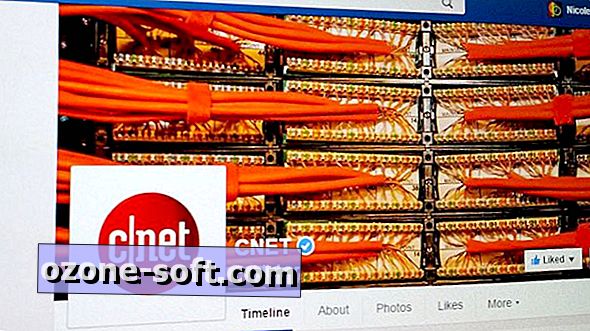





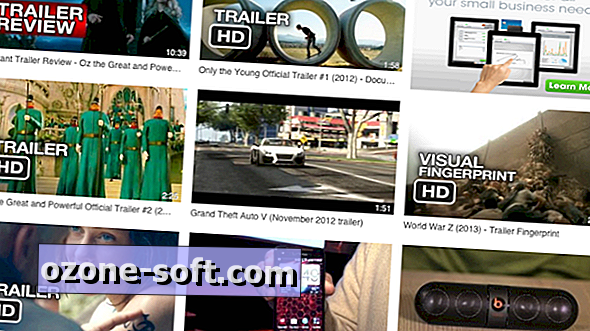


Pustite Komentar